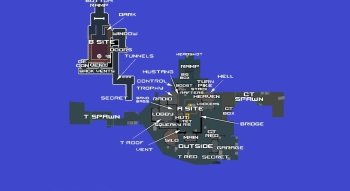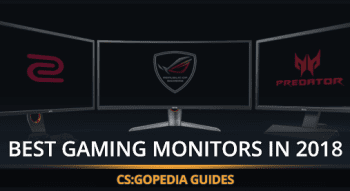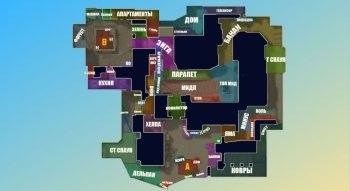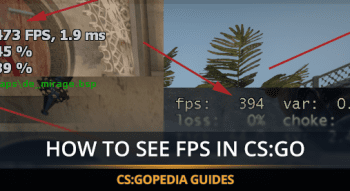Jak zmienić rozdzielczość CS 2: bez wchodzenia, w grze, Cfg

Właściwa rozdzielczość jest niezwykle ważna dla komfortowego grania. Grając na urządzeniu, które nie pasuje do Twojego monitora, możesz uzyskać spłaszczony lub wręcz przeciwnie, zbyt rozciągnięty obraz, co sprawi, że gra będzie totalnie niewygodna. Może być też odwrotnie, jeśli Twój monitor jest duży, to wysoka rozdzielczość może spowodować, że elementy na ekranie będą za małe i trudno będzie coś zobaczyć.
Ogólnie rzecz biorąc, gra ze złymi parametrami powoduje wiele problemów. Dlatego, jak w niemal każdej grze, w CS 2 dostępna jest komenda zmiany rozdzielczości według dostosowania do własnych potrzeb. W tym artykule przyjrzymy się, jak zmienić rozdzielczość w CS 2 bez wchodzenia do gry i zapewnić optymalne wrażenia z gry.
POWODY ZMIANY ROZDZIELCZOŚCI W CS 2?
Głównym powodem zmiany rozdzielczości w CS 2 jest to, że obraz staje wyraźniejszy, jeśli ją zwiększysz, lub odciąży sprzęt, jeśli ją obniżysz. Działanie to ma jednak sens czysto praktyczny.

Wielu profesjonalnych graczy zmienia także proporcje. Dla zainteresowanych ustawieniami profesjonalnymi nasz przewodnik po ustawieniach profesjonalnych CS 2 oferuje wgląd w konfiguracje używane przez najlepszych graczy. Zmiana proporcji z 16:9 na 4:3 ułatwi celowanie i zauważanie przeciwników, gdyż ich modele zostaną lekko rozciągnięte. Większość nowoczesnych monitorów działa w proporcjach 16:9, dlatego jeśli ustawisz proporcje 4:3, to po bokach otrzymasz czarne paski. Jeśli jednak zmienisz rozdzielczość za pomocą metod opisanych poniżej, proporcje zostaną zachowane, a obraz się rozciągnie, co da Ci przewagę w grze.
JAK ZMIENIĆ ROZDZIELCZOŚĆ COUNTER-STRIKE POZA GRĄ?
Jeśli chcesz wiedzieć, jak zmienić rozdzielczość CS 2 poza grą, najłatwiej jest to zrobić za pośrednictwem Steam. Aby to zrobić:
- Wejdź do Steam.
- Znajdź CS 2 w swojej bibliotece i kliknij ją PPM.
Wybierz Właściwości.
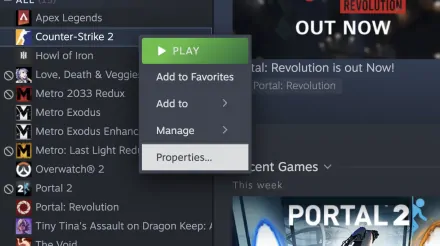
- Wybierz kartę Ogólne.
Następnie kliknij Opcje uruchamiania. Tutaj możesz wprowadzić wymagające polecenie.
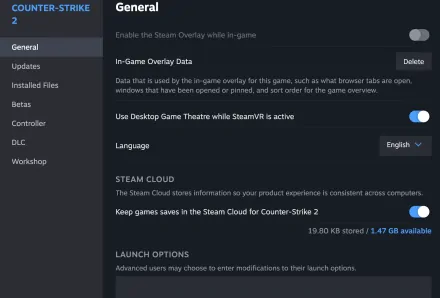
Polecenie wygląda następująco: "-w X -h Y",gdzie „X” i „Y” to wartości rozdzielczości pionowej i poziomej. Zatem polecenie "-w 1024 -h 768" ustawi obraz na 1024x768.
Po zakończeniu kliknij OK, aby zapisać zmiany.
INNE SPOSOBY ZMIANY ROZDZIELCZOŚCI W CS 2?
Istnieje kilka sposobów zmiany rozdzielczości za pomocą polecenia rozdzielczości CS 2 lub bez. Przyjrzyjmy się im wszystkim:
W ustawieniach gry
Jeśli nie chcesz zagłębiać się w szczegóły zmiany rozdzielczości w CS 2, najprostszym sposobem jest zrobienie tego w ustawieniach gry. Aby to zrobić:
- Zacznij grac.
- Przejdź do menu Ustawienia gry.
- Otwórz kartę Wideo.
- Tam zobaczysz Rozdzielczość. Wybierz odpowiednią.
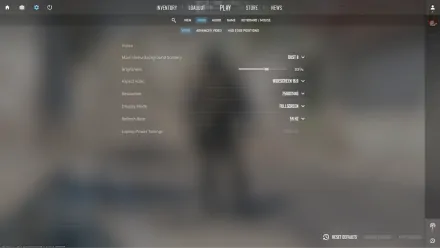
Przez konsolę
Alternatywną metodą ustawienia rozdzielczości w CS 2 jest zrobienie tego za pomocą konsoli. Otwórz konsolę podczas gry za pomocą przycisku tyldy „~” po prawej stronie 1. Następnie wpisz:
vid_config_x [number, for example, 1024] — horizontal;
vid_config_y [number, e.g., 768] — vertical;
vid_default_mode — default.
Aby ustawić rozdzielczość na 1024x768, polecenie będzie następujące: vid_config_x 1024; vid_config_y 768.
Korzystanie z pliku cfg
Ostatnim sposobem zmiany rozdzielczości bez polecenia zmiany rozdzielczości CS 2 jest edycja pliku konfiguracyjnego. Aby to zrobić, wykonaj następujące kroki (pierwsze trzy są opcjonalne):
Otwórz Steama. Następnie najedź myszką na swój nick i wybierz opcję Ekwipunek.
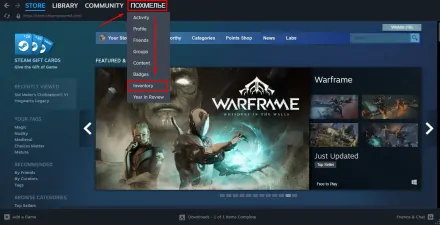
Wybierz Oferty wymiany i przejdź do zakładki Kto może mi wysyłać oferty wymiany?\Who can send me Trade Offers?
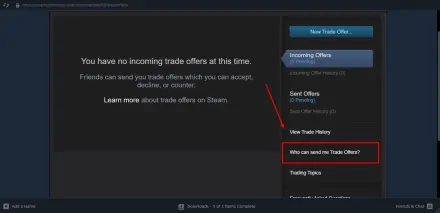
Warto zapamiętać numer, zaznaczony w Trade URL (lub co najmniej 3-4 ostatnie cyfry)
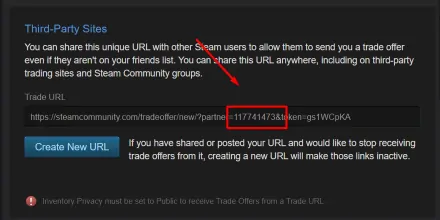
Następnie przejdź do folderu z programem Steam (nie tam, gdzie znajdują się Twoje gry Steam), otwórz dane użytkownika i znajdź folder z numerami znalezionymi w wyniku poprzedniego kroku. Jeśli masz tylko jedno konto Steam, nie będzie żadnych innych folderów.
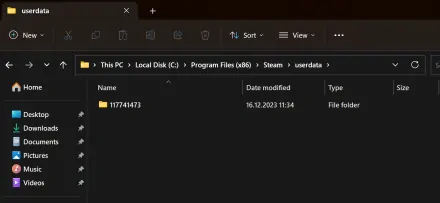
- Następnie podążaj następującą ścieżką: 730/local/cfg.
W folderze cfg musisz znaleźć i otworzyć plik config.cfg za pomocą Notatnika.
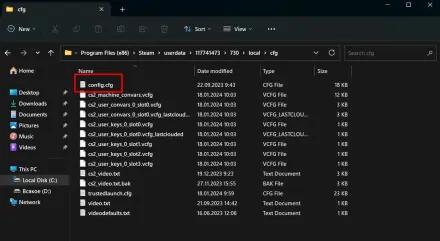
Znajdź (lub dodaj) następujące parametry:
"ustawienie.domyślne" "1440"
"ustawienie.domyślne" "900"
- Zmień liczby na żądane wartości.
- Zapisz plik i zamknij go.
JAK OKREŚLIĆ WŁAŚCIWĄ ROZDZIELCZOŚĆ DLA SWOJEGO MONITORA?
Jak widać, istnieje wiele sposobów zmiany rozdzielczości w Counter-Strike poza grą lub za pomocą narzędzi w grze. Zanim jednak to zrobisz, upewnij się, że wiesz, czy naprawdę tego potrzebujesz. Tak, przejście na wyższą rozdzielczość sprawi, że obraz będzie wyraźniejszy, ale jednocześnie może to negatywnie wpłynąć na rozgrywkę.
Wyższa rozdzielczość powoduje również większe obciążenie procesora i karty graficznej (niezależnie od tego, czy jest to Nvidia, czy AMD). To może mieć wpływ na liczbę klatek na sekundę (FPS), sprawić, że rozgrywka będzie mniej płynna, a w niektórych przypadkach nawet doprowadzić do opóźnień, co w konkurencyjnych strzelankach sieciowych gwarantuje kilka dotkliwych strat.
Dlatego zanim spróbujesz to poprawić, powinieneś przynajmniej sprawdzić maksymalną jakość rozdzielczości na swoim monitorze. Aby to zrobić, kliknij prawym przyciskiem myszy pulpit, kliknij Właściwości ekranu i sprawdź, jaką rozdzielczość obsługuje Twój monitor.
Nie zaleca się ustawiania go na wartość wyższą niż maksymalna, ponieważ gwarantuje to, że gra będzie mniej komfortowa. Co więcej, nawet po ustawieniu zalecanego, nadal możesz doświadczyć spadków FPS na słabym sprzęcie. Aby jasno zrozumieć, która rozdzielczość jest dla Ciebie optymalna, zalecamy eksperymentowanie. Zmień to, włącz licznik FPS na ekranie i ćwicz z botami. Idealna rozdzielczość wizualna to taka, przy której licznik FPS będzie wynosić około 60 i więcej.